Como alterar o nome de usuário e o nome de exibição do Twitch

Quer dar um novo começo ao seu perfil do Twitch? Veja como alterar o nome de usuário e o nome de exibição do Twitch com facilidade.
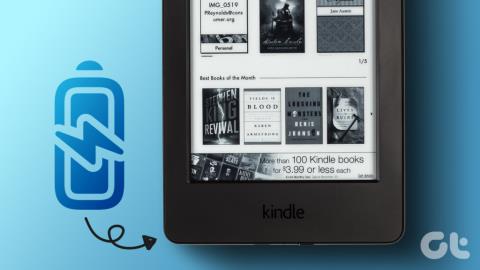
Um leitor de livros eletrônicos, mais especificamente o Amazon Kindle , tem seus méritos e vantagens – mas no final das contas é uma máquina e há possibilidade de pane . Se você atualmente se identifica com tal situação – não se preocupe. Mostraremos como consertar a tela congelada do seu leitor Kindle.
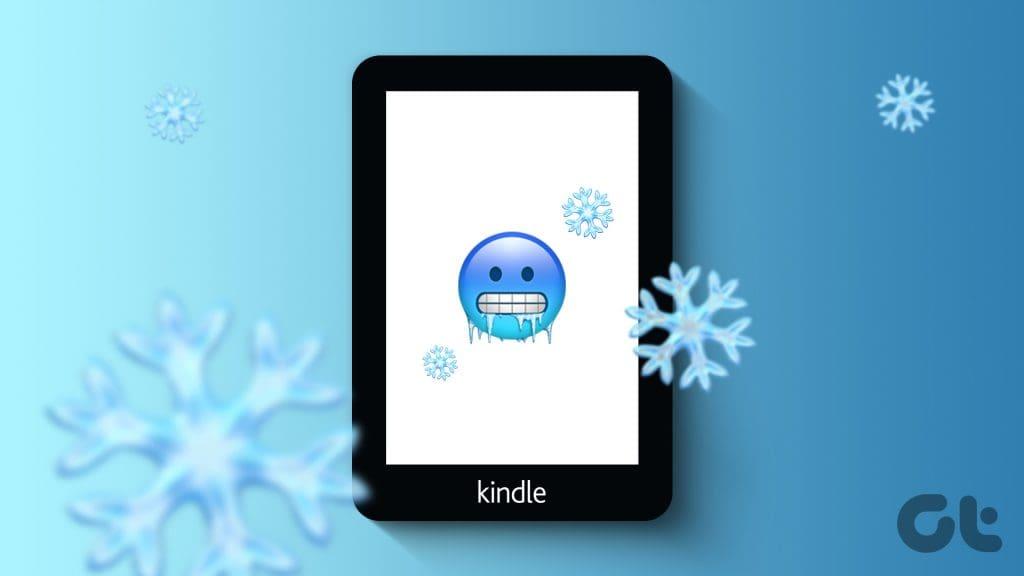
Neste artigo, queremos mostrar todos os métodos para resolver o problema de maneira eficaz e voltar a ler livros no seu leitor Kindle. Mas primeiro, vamos entender de onde vem o problema.
Seu leitor Kindle pode travar e travar pelos seguintes motivos:
Descreveremos os motivos acima e ajudaremos você a corrigir o problema.
Aqui estão alguns métodos experimentados e testados para ajudá-lo a reviver seu leitor Kindle:
Se um bug de software ou um arquivo corrompido estiver causando o problema, forçar a reinicialização do leitor Kindle ajudará. Tudo o que você precisa fazer é manter pressionado o botão liga / desliga (por 30 a 40 segundos) e selecionar Reiniciar no pop-up. Isso fará uma reinicialização suave do seu leitor Kindle.
Assim que a tela estiver ligada e o dispositivo estiver funcionando corretamente, certifique-se de atualizar o software Kindle para a versão mais recente. Há uma boa chance de que uma atualização disponível corrija os bugs que causam o problema.
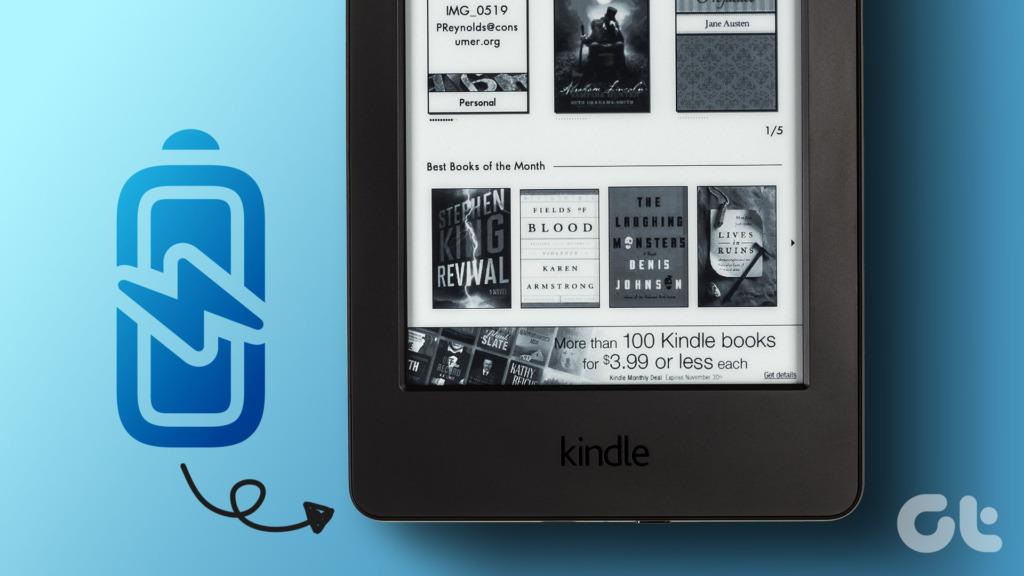
A razão mais provável para o seu Kindle estar congelado ou preso na tela de bloqueio é que a bateria pode estar completamente descarregada. Portanto, conecte seu Kindle a uma fonte de energia e veja se ele acorda depois de um tempo. No entanto, se você não notar nenhuma alteração, deixe seu Kindle conectado durante a noite ou por 24 horas.
Se você transferiu livros de fontes de terceiros para o seu leitor Kindle e algum deles estiver corrompido, eles poderão causar problemas no seu Kindle. No entanto, os livros adquiridos na loja oficial do Kindle não causarão tais problemas, pois são otimizados para o dispositivo.
Veja como você pode conectar seu leitor Kindle a um PC ou Mac e excluir livros de fontes de terceiros.
Passo 1: Conecte seu leitor Kindle com o cabo USB ao seu PC ou Mac.
Passo 2: Abra a pasta Kindle no seu PC.
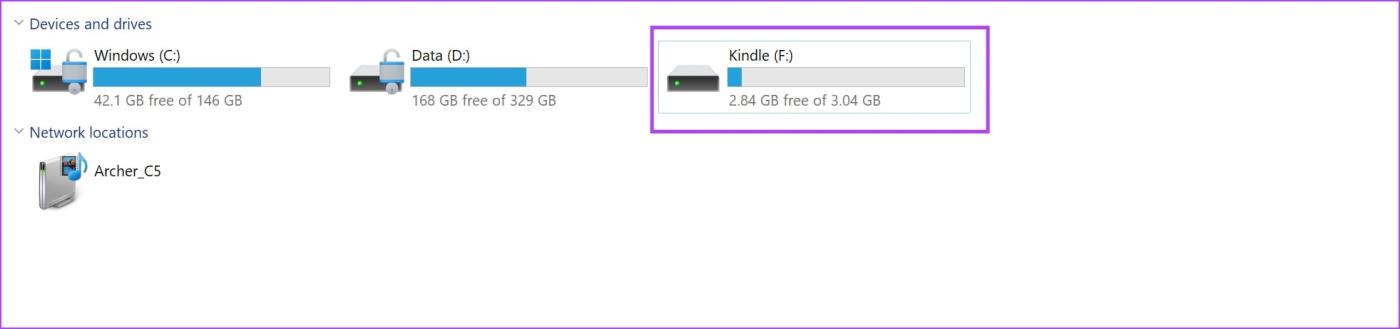
Etapa 3: toque em Documentos.
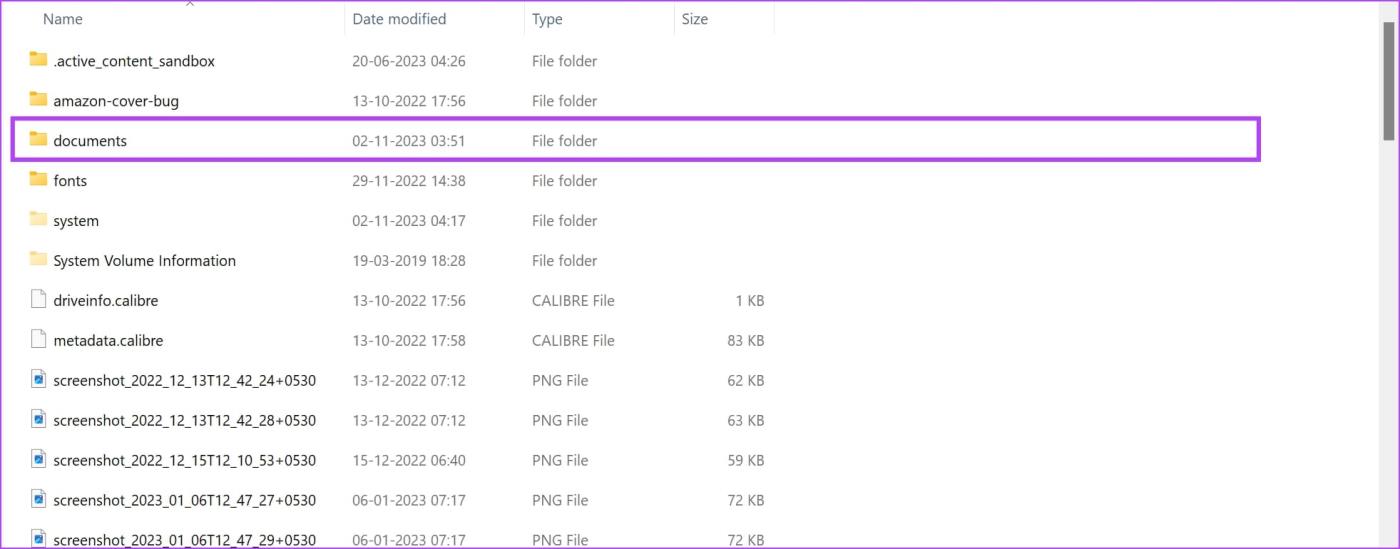
Passo 4: Isso exibirá todos os seus livros de terceiros. Tente excluir aqueles que você adicionou recentemente e que podem ser responsáveis pela tela congelada do Kindle.

Se você tiver problemas para conectar seu leitor Kindle, leia como consertar o Kindle que não aparece no Windows 11 .
A equipe de suporte da Amazon certamente irá ajudá-lo com o problema. Por exemplo, há uma grande chance de que alguns componentes de hardware tenham se deteriorado e atingido o fim de sua vida útil. Assim, a Amazon pode substituir componentes defeituosos e, se o dispositivo estiver em período de garantia, pode não custar nada.
Além disso, eles também têm as ferramentas necessárias para diagnosticar, solucionar problemas e restaurar a normalidade do seu Kindle. Você pode verificar nosso guia para entrar em contato com o suporte da Amazon . Certifique-se de entrar em contato usando a conta Amazon da qual você encomendou o tablet.
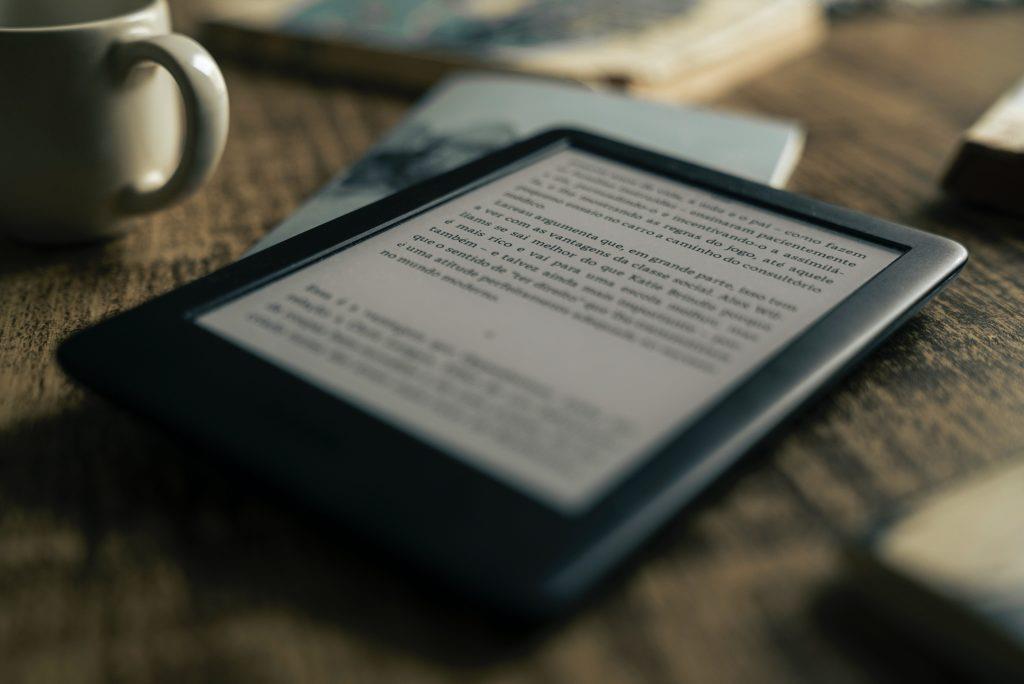
Se você tiver mais dúvidas, consulte a seção de perguntas frequentes abaixo.
1. Como posso evitar futuros problemas de congelamento de tela no meu Kindle?
mantenha o software atualizado no Kindle e evite adicionar livros de fontes de terceiros e não verificadas.
2. Quanto tempo dura um leitor Kindle?
Um leitor Kindle durará de 5 a 6 anos se usado com cuidado.
3. Existe alguma maneira de redefinir remotamente meu dispositivo Kindle remotamente ou usando um PC ou Mac?
Infelizmente, não há como redefinir o leitor Kindle remotamente.
Seu Kindle pode se orgulhar de todos os recursos de ponta, mas se você é um purista que prefere cópias impressas de livros, estará sempre seguro. Dito isto, esperamos que este artigo ajude você a consertar um leitor Kindle congelado. Conforme mencionado anteriormente, se nenhum dos métodos sugeridos funcionar, sua melhor opção é levar seu leitor Kindle ao suporte ao cliente da Amazon.
Quer dar um novo começo ao seu perfil do Twitch? Veja como alterar o nome de usuário e o nome de exibição do Twitch com facilidade.
Descubra como alterar o plano de fundo no Microsoft Teams para tornar suas videoconferências mais envolventes e personalizadas.
Não consigo acessar o ChatGPT devido a problemas de login? Aqui estão todos os motivos pelos quais isso acontece, juntamente com 8 maneiras de consertar o login do ChatGPT que não funciona.
Você experimenta picos altos de ping e latência no Valorant? Confira nosso guia e descubra como corrigir problemas de ping alto e atraso no Valorant.
Deseja manter seu aplicativo do YouTube bloqueado e evitar olhares curiosos? Leia isto para saber como colocar uma senha no aplicativo do YouTube.
Descubra como bloquear e desbloquear contatos no Microsoft Teams e explore alternativas para um ambiente de trabalho mais limpo.
Você pode facilmente impedir que alguém entre em contato com você no Messenger. Leia nosso guia dedicado para saber mais sobre as implicações de restringir qualquer contato no Facebook.
Aprenda como cortar sua imagem em formatos incríveis no Canva, incluindo círculo, coração e muito mais. Veja o passo a passo para mobile e desktop.
Obtendo o erro “Ação bloqueada no Instagram”? Consulte este guia passo a passo para remover esta ação foi bloqueada no Instagram usando alguns truques simples!
Descubra como verificar quem viu seus vídeos no Facebook Live e explore as métricas de desempenho com dicas valiosas e atualizadas.








